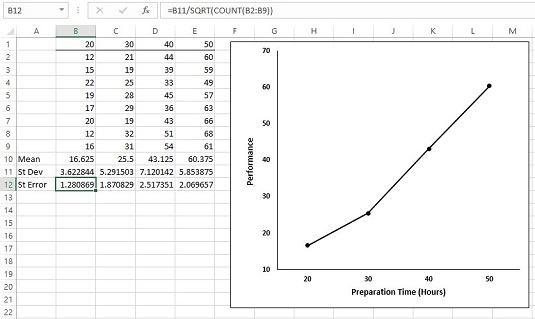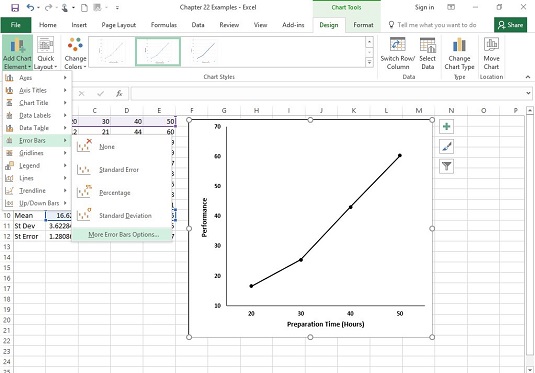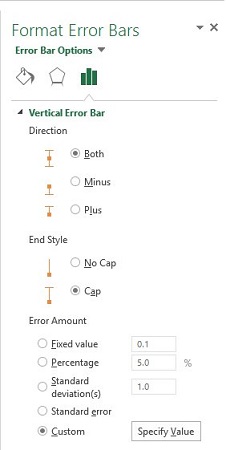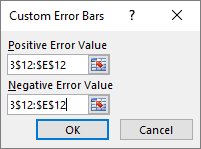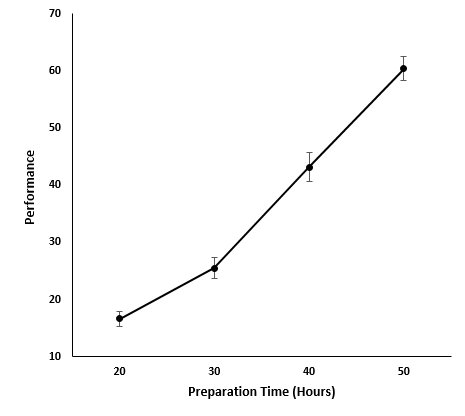Όταν δημιουργείτε ένα γράφημα στο Excel και τα δεδομένα σας είναι μέσα, είναι καλή ιδέα να συμπεριλάβετε το τυπικό σφάλμα κάθε μέσου όρου στο γράφημά σας. Αυτό δίνει στον θεατή μια ιδέα για την εξάπλωση των βαθμολογιών γύρω από κάθε μέσο όρο.
Εδώ είναι ένα παράδειγμα μιας κατάστασης όπου αυτό προκύπτει. Τα δεδομένα είναι (φανταστικά) βαθμολογίες τεστ για τέσσερις ομάδες ατόμων. Κάθε κεφαλίδα στήλης υποδεικνύει τον χρόνο προετοιμασίας για τα οκτώ άτομα μέσα στην ομάδα. Μπορείτε να χρησιμοποιήσετε τις δυνατότητες γραφικών του Excel για να σχεδιάσετε το γράφημα. Επειδή η ανεξάρτητη μεταβλητή είναι ποσοτική, είναι κατάλληλο ένα γραμμικό γράφημα.
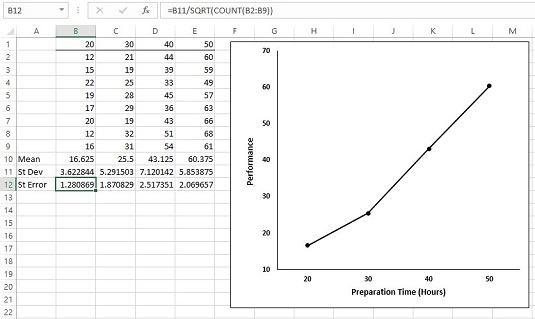
Τέσσερις ομάδες, τα μέσα τους, τυπικές αποκλίσεις και τυπικά σφάλματα. Το γράφημα δείχνει τα μέσα της ομάδας.
Για κάθε ομάδα, μπορείτε να χρησιμοποιήσετε το AVERAGE για τον υπολογισμό του μέσου όρου και το STDEV.S για τον υπολογισμό της τυπικής απόκλισης. Μπορείτε να υπολογίσετε το τυπικό σφάλμα κάθε μέσου όρου. Επιλέξτε το κελί B12, ώστε το πλαίσιο τύπου να σας δείξει ότι υπολογίσατε το τυπικό σφάλμα για τη στήλη Β μέσω αυτού του τύπου:
=B11/SQRT(COUNT(B2:B9))
Το κόλπο είναι να εισάγετε κάθε τυπικό σφάλμα στο γράφημα. Στο Excel 2016 αυτό είναι εύκολο να γίνει και είναι διαφορετικό από προηγούμενες εκδόσεις του Excel. Ξεκινήστε επιλέγοντας το γράφημα. Αυτό προκαλεί την εμφάνιση των καρτελών Σχεδίαση και Μορφοποίηση. Επιλέγω
Σχεδιασμός | Προσθήκη στοιχείου γραφήματος | Γραμμές σφαλμάτων | Περισσότερες επιλογές ράβδων σφαλμάτων
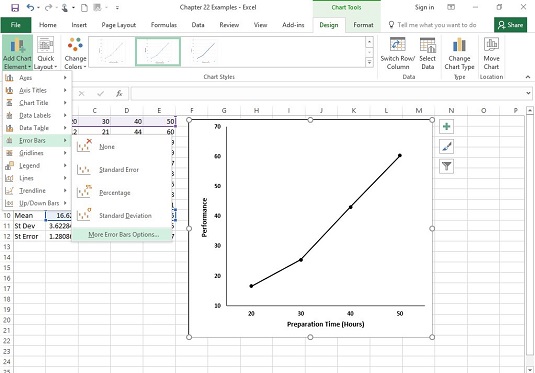
Η διαδρομή μενού για την εισαγωγή γραμμών σφαλμάτων.
Στο μενού Γραμμές σφαλμάτων, πρέπει να είστε προσεκτικοί. Μία επιλογή είναι το Τυπικό Σφάλμα. Απόφυγέ το. Εάν πιστεύετε ότι αυτή η επιλογή λέει στο Excel να τοποθετήσει το τυπικό σφάλμα κάθε μέσου όρου στο γράφημα, να είστε βέβαιοι ότι το Excel δεν έχει απολύτως καμία ιδέα για το τι μιλάτε. Για αυτήν την επιλογή, το Excel υπολογίζει το τυπικό σφάλμα του συνόλου των τεσσάρων μέσων — όχι το τυπικό σφάλμα σε κάθε ομάδα.
Περισσότερες επιλογές γραμμής σφαλμάτων είναι η κατάλληλη επιλογή. Αυτό ανοίγει τον πίνακα Format Error Bars.
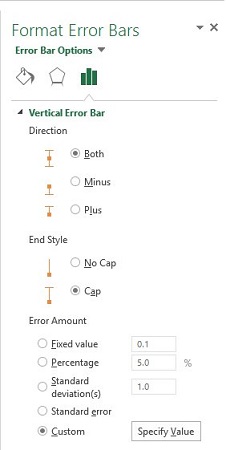
Ο πίνακας Format Error Bars.
Στην περιοχή Direction του πίνακα, επιλέξτε το κουμπί επιλογής δίπλα στην επιλογή Και τα δύο και στην περιοχή End Style, επιλέξτε το κουμπί επιλογής δίπλα στο Cap.
Μία επιλογή στην περιοχή Ποσό σφάλματος είναι το Τυπικό σφάλμα. Αποφύγετε και αυτό. Δεν λέει στο Excel να τοποθετήσει το τυπικό σφάλμα κάθε μέσου όρου στο γράφημα.
Κάντε κύλιση προς τα κάτω στην περιοχή Ποσό σφάλματος και επιλέξτε το κουμπί επιλογής δίπλα στην επιλογή Προσαρμογή. Αυτό ενεργοποιεί το κουμπί Καθορισμός τιμής. Κάντε κλικ σε αυτό το κουμπί για να ανοίξετε το παράθυρο διαλόγου Custom Error Bars. Με τον κέρσορα στο πλαίσιο Τιμή θετικού σφάλματος, επιλέξτε την περιοχή κελιών που περιέχει τα τυπικά σφάλματα ($B$12:$E$12). Καρτέλα στο πλαίσιο Αρνητική τιμή σφάλματος και κάντε το ίδιο.
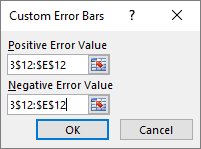
Το παράθυρο διαλόγου Custom Error Bars.
Αυτό το πλαίσιο τιμής αρνητικού σφάλματος μπορεί να σας δημιουργήσει λίγο πρόβλημα. Βεβαιωθείτε ότι έχει απαλειφθεί από τυχόν προεπιλεγμένες τιμές προτού εισαγάγετε την περιοχή κελιών.
Κάντε κλικ στο OK στο παράθυρο διαλόγου Προσαρμοσμένες γραμμές σφαλμάτων και κλείστε το πλαίσιο διαλόγου Μορφοποίηση γραμμών σφαλμάτων και το γράφημα μοιάζει με αυτό.
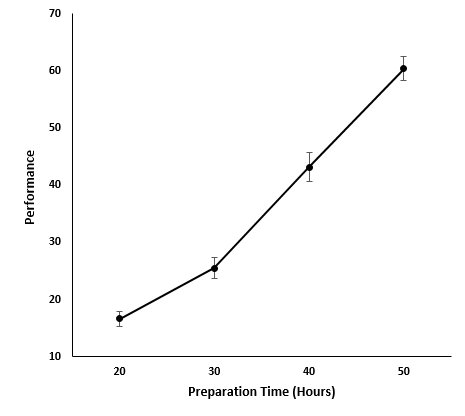
Το γράφημα των μέσων της ομάδας, συμπεριλαμβανομένου του τυπικού σφάλματος κάθε μέσου όρου.